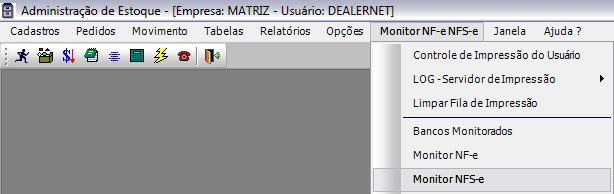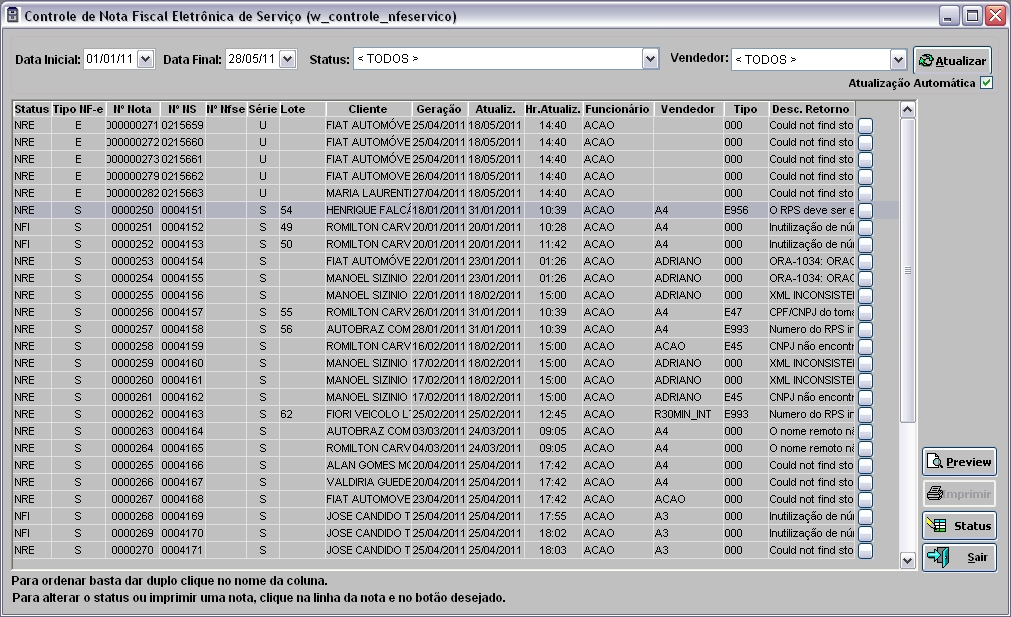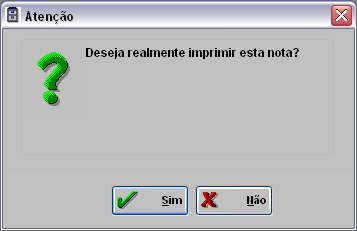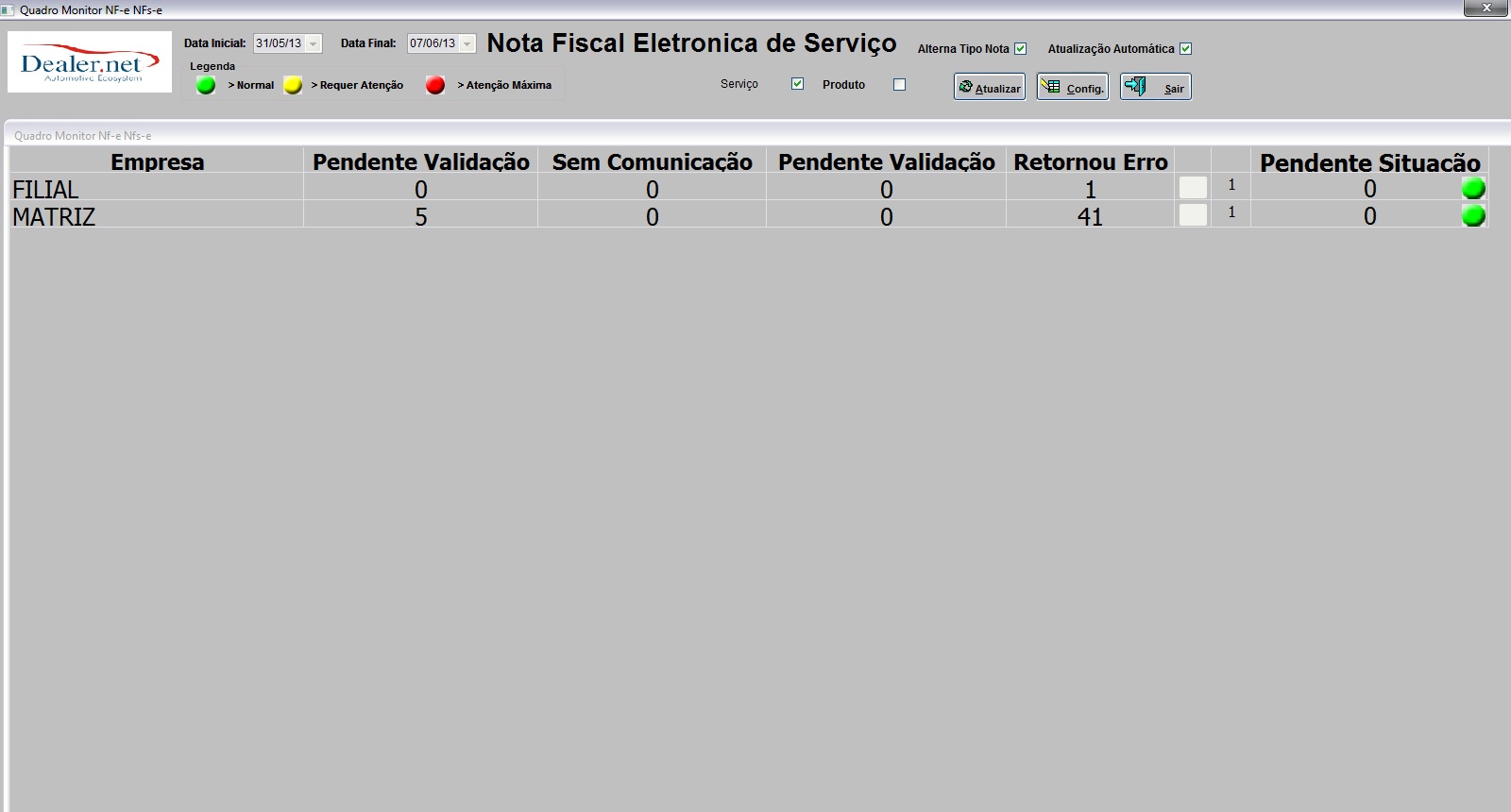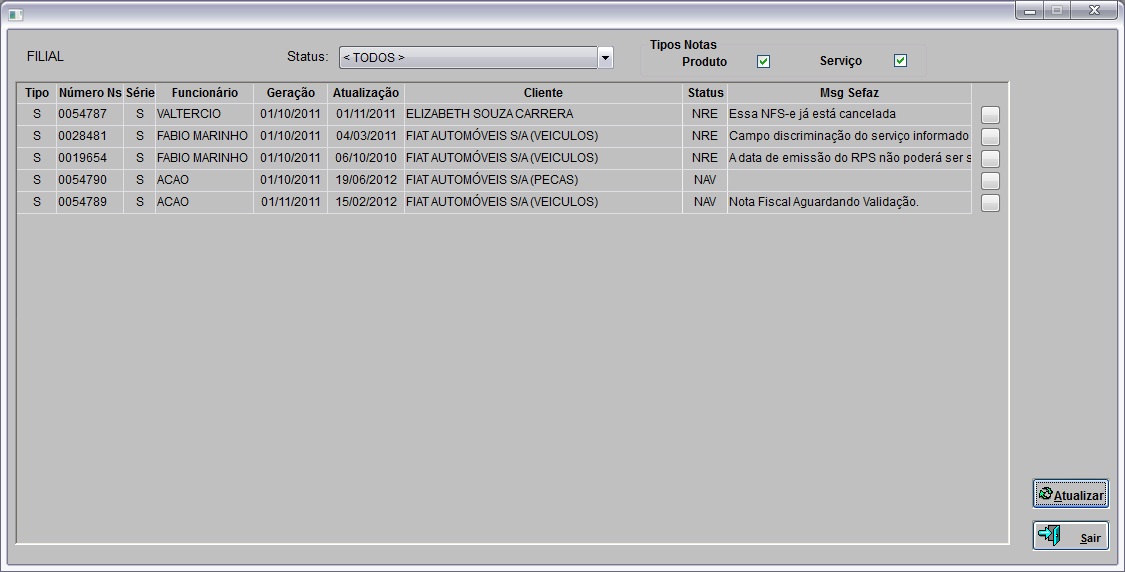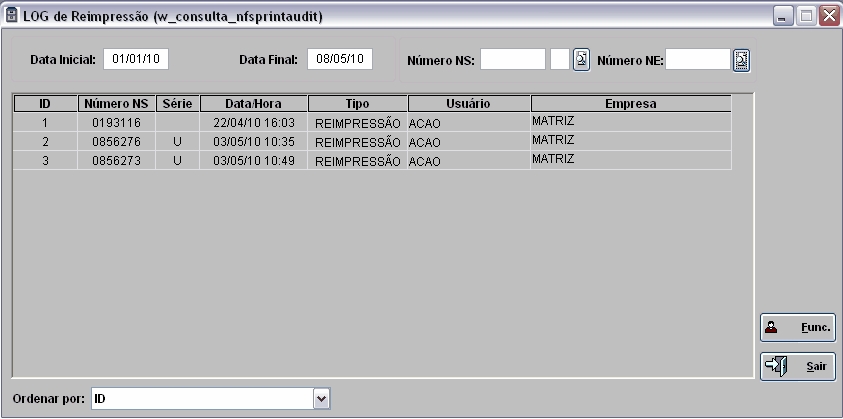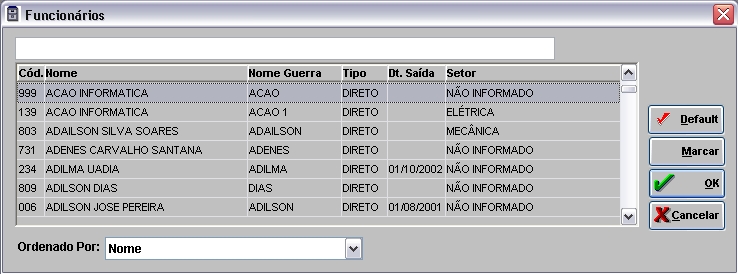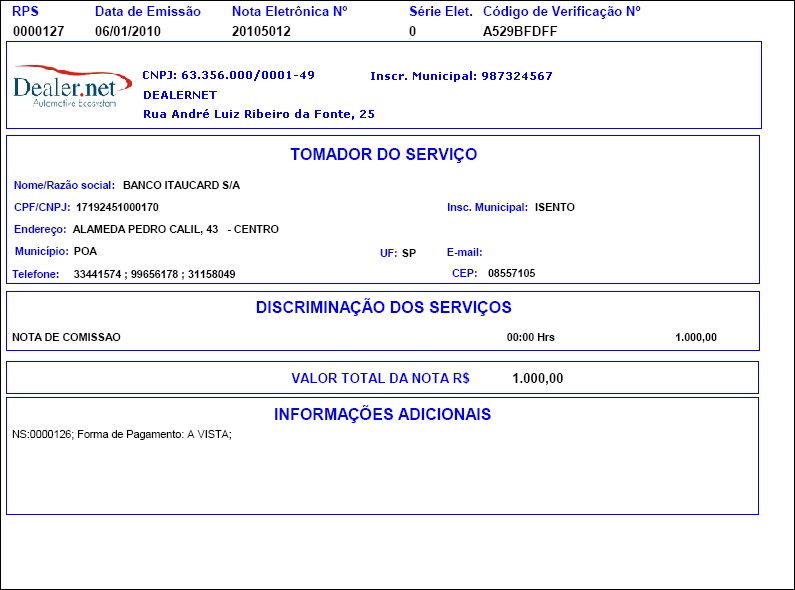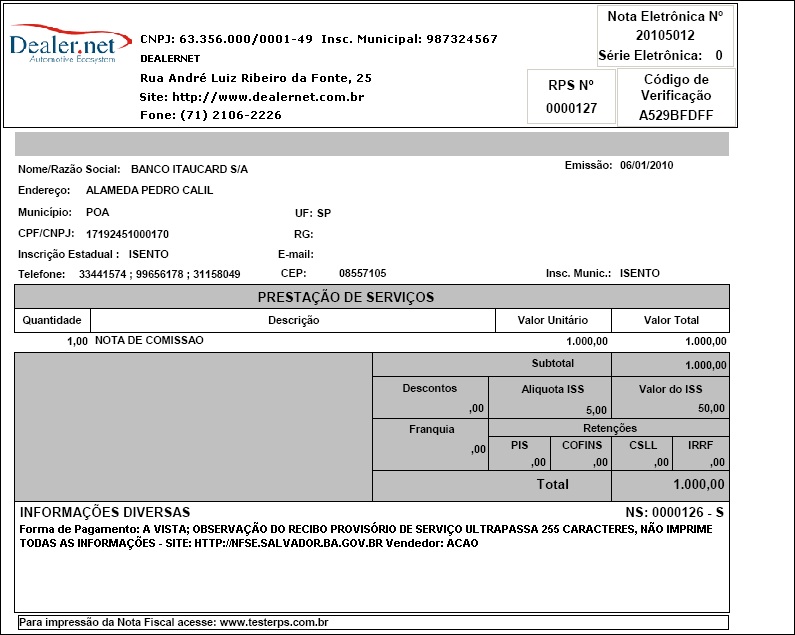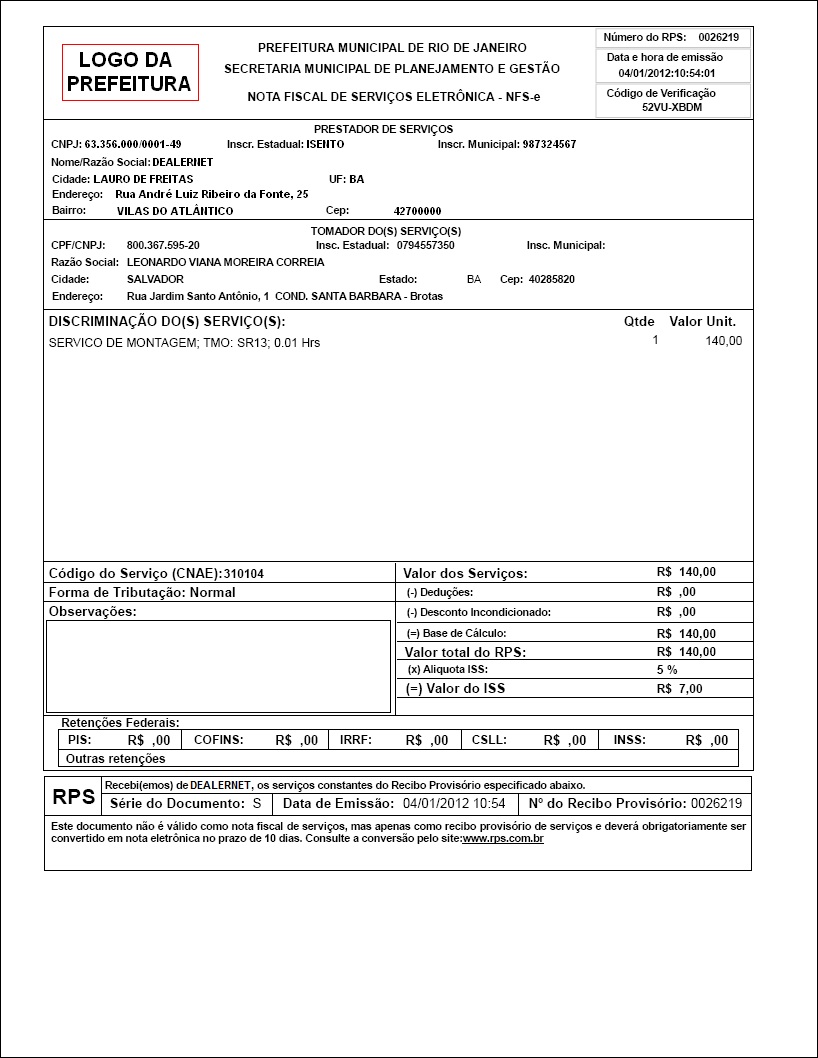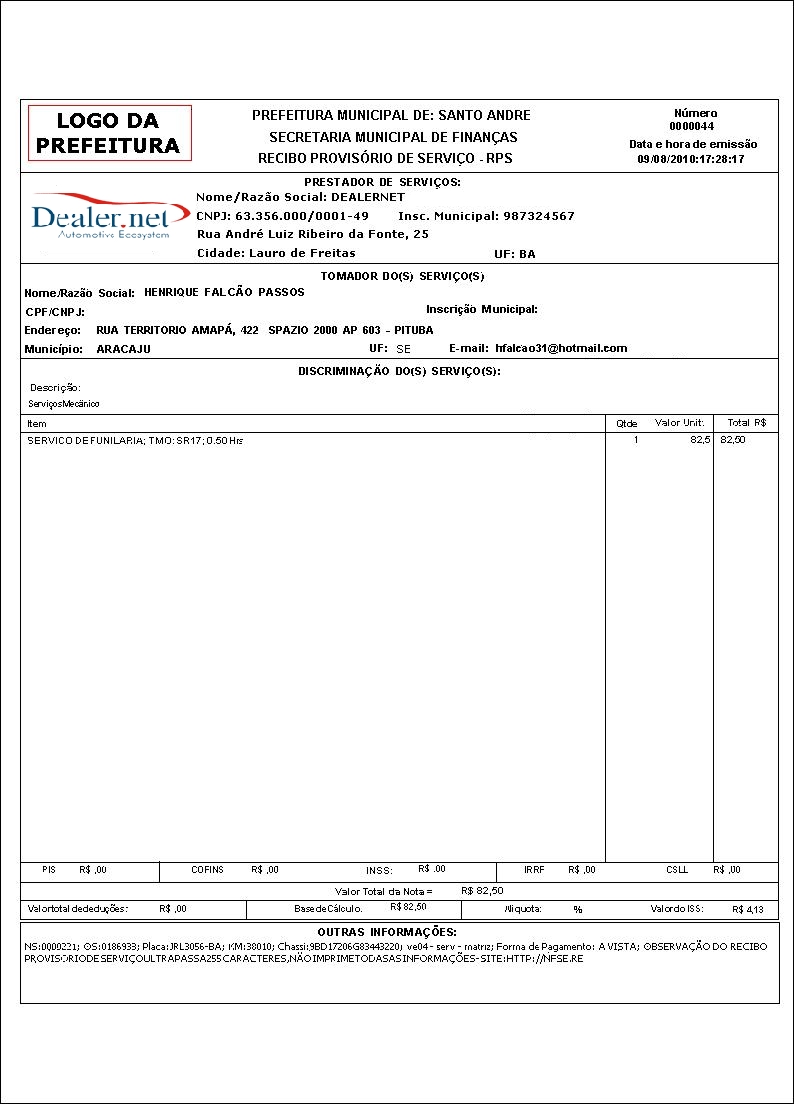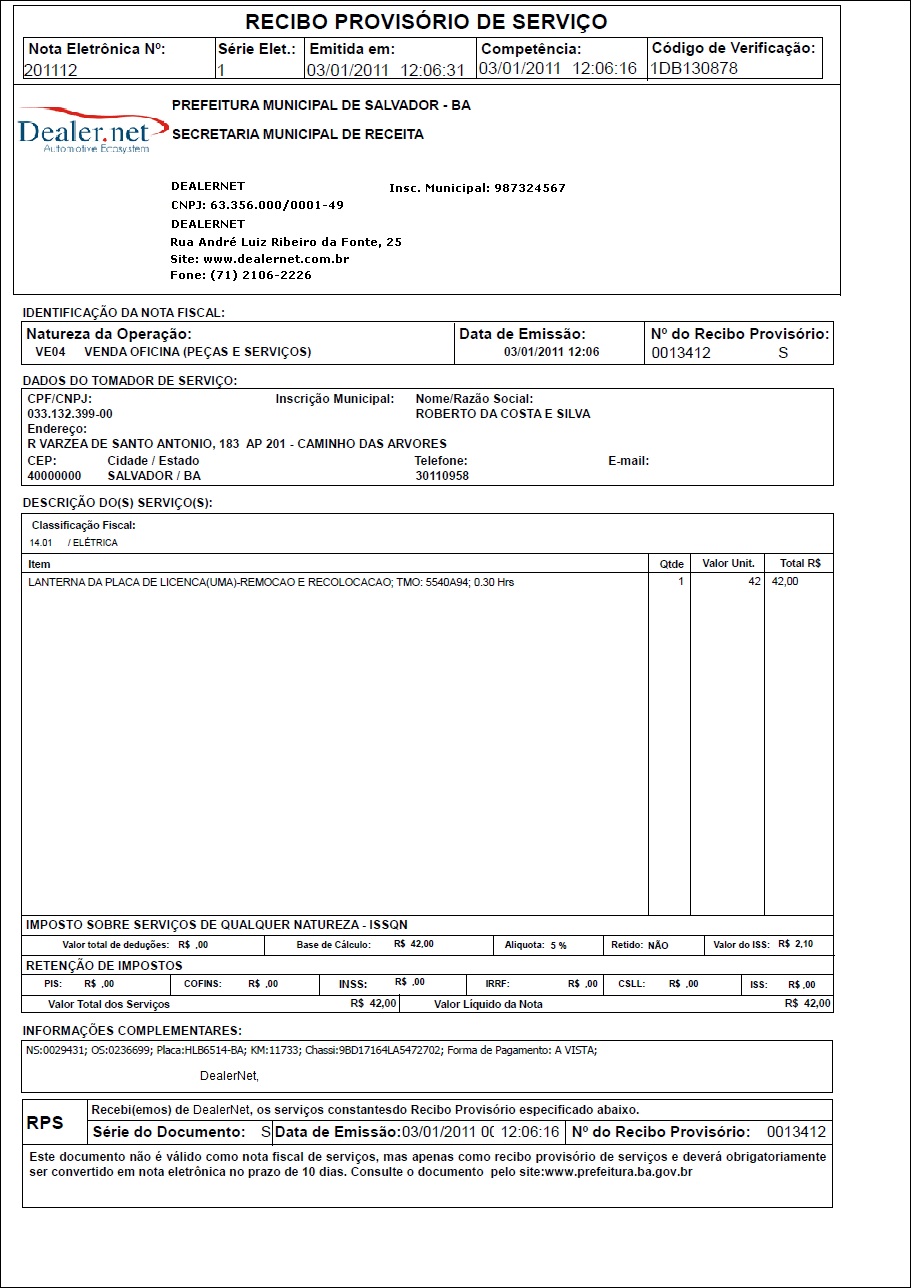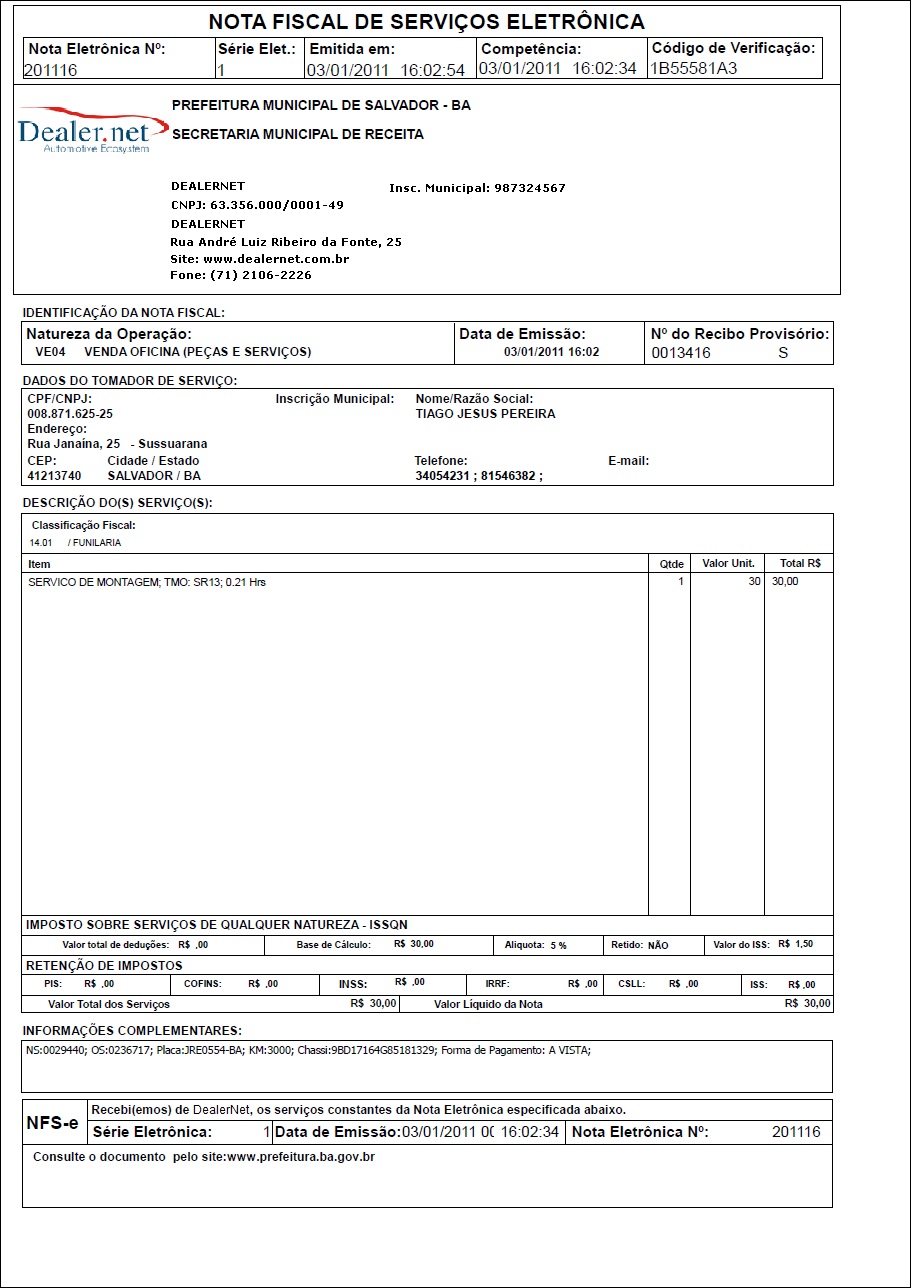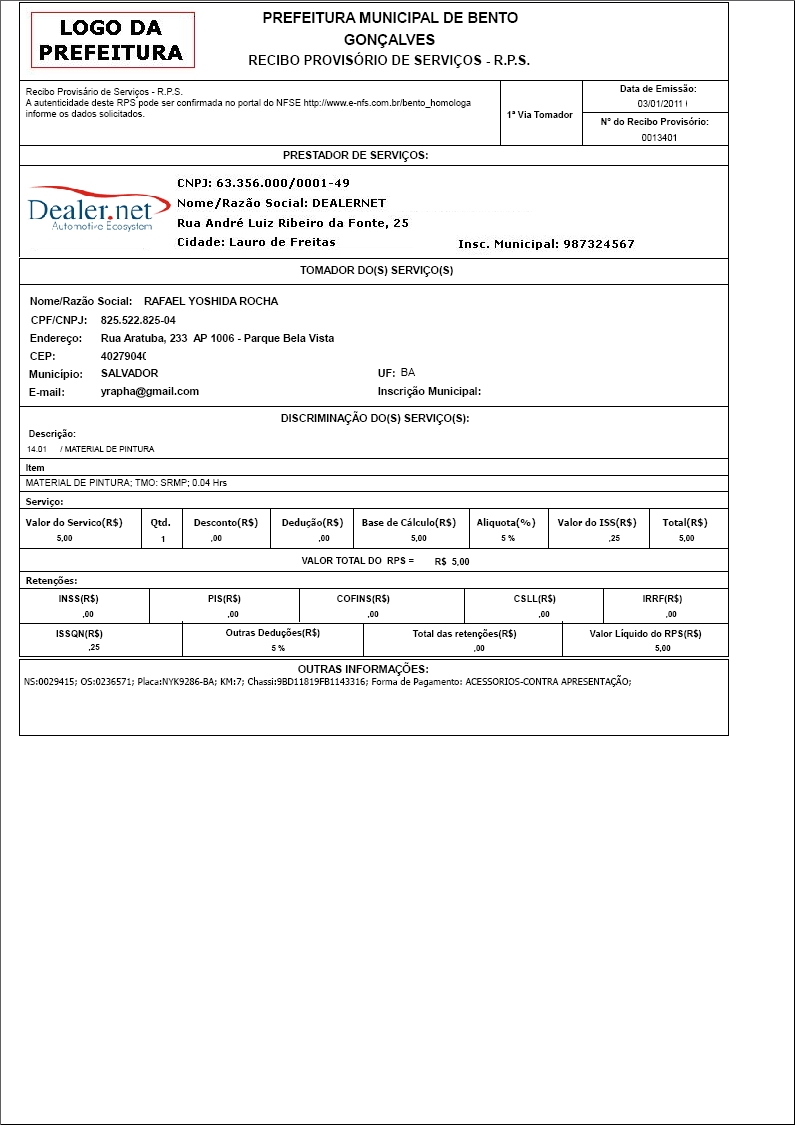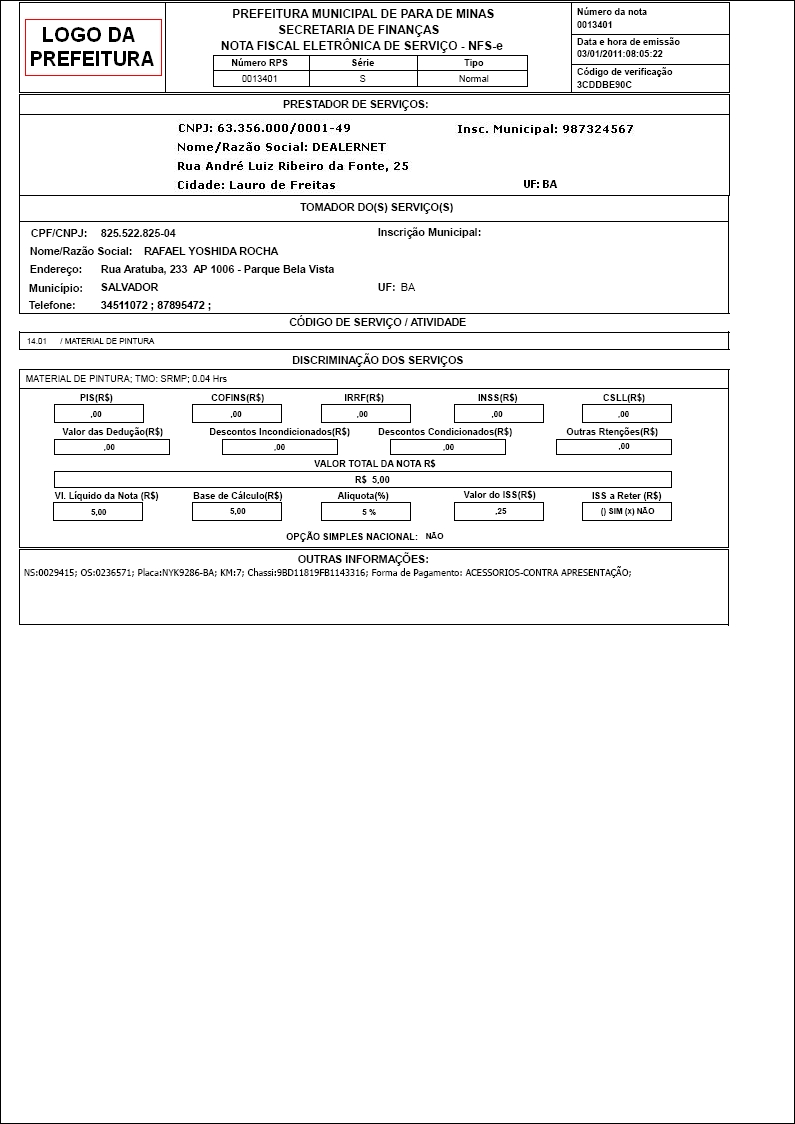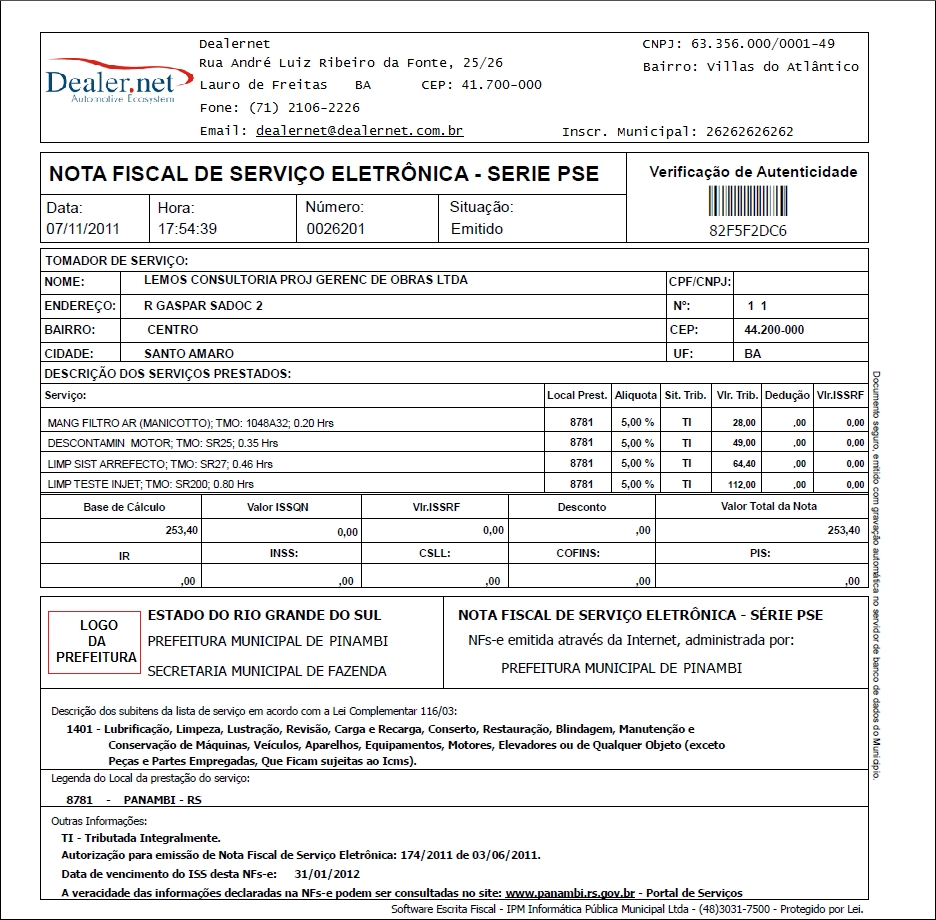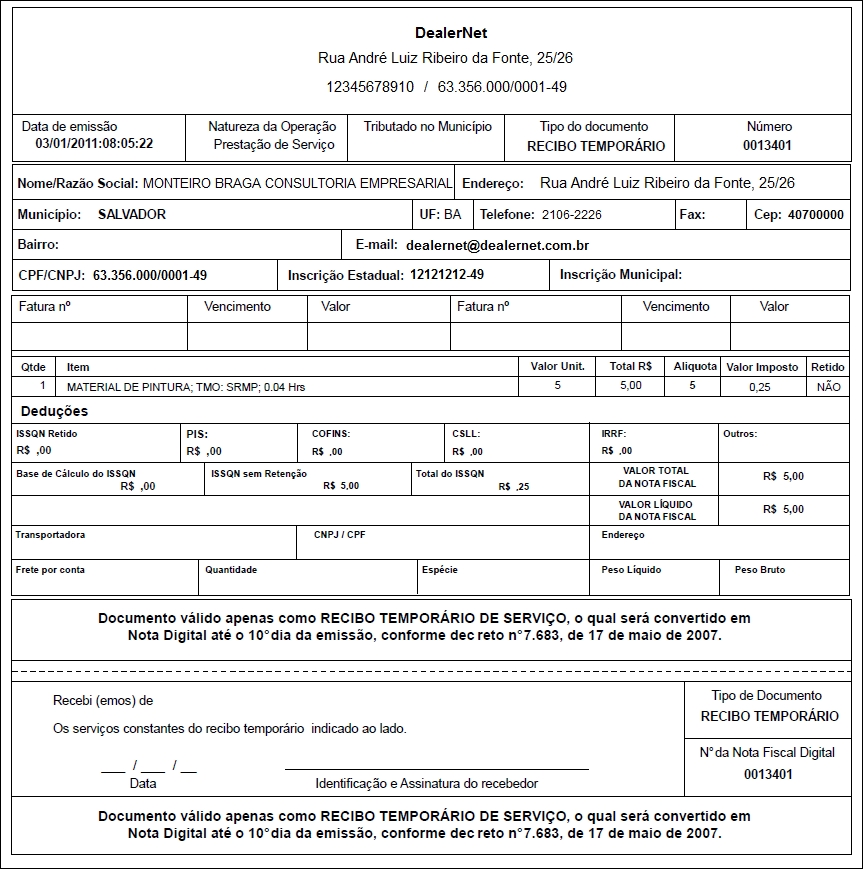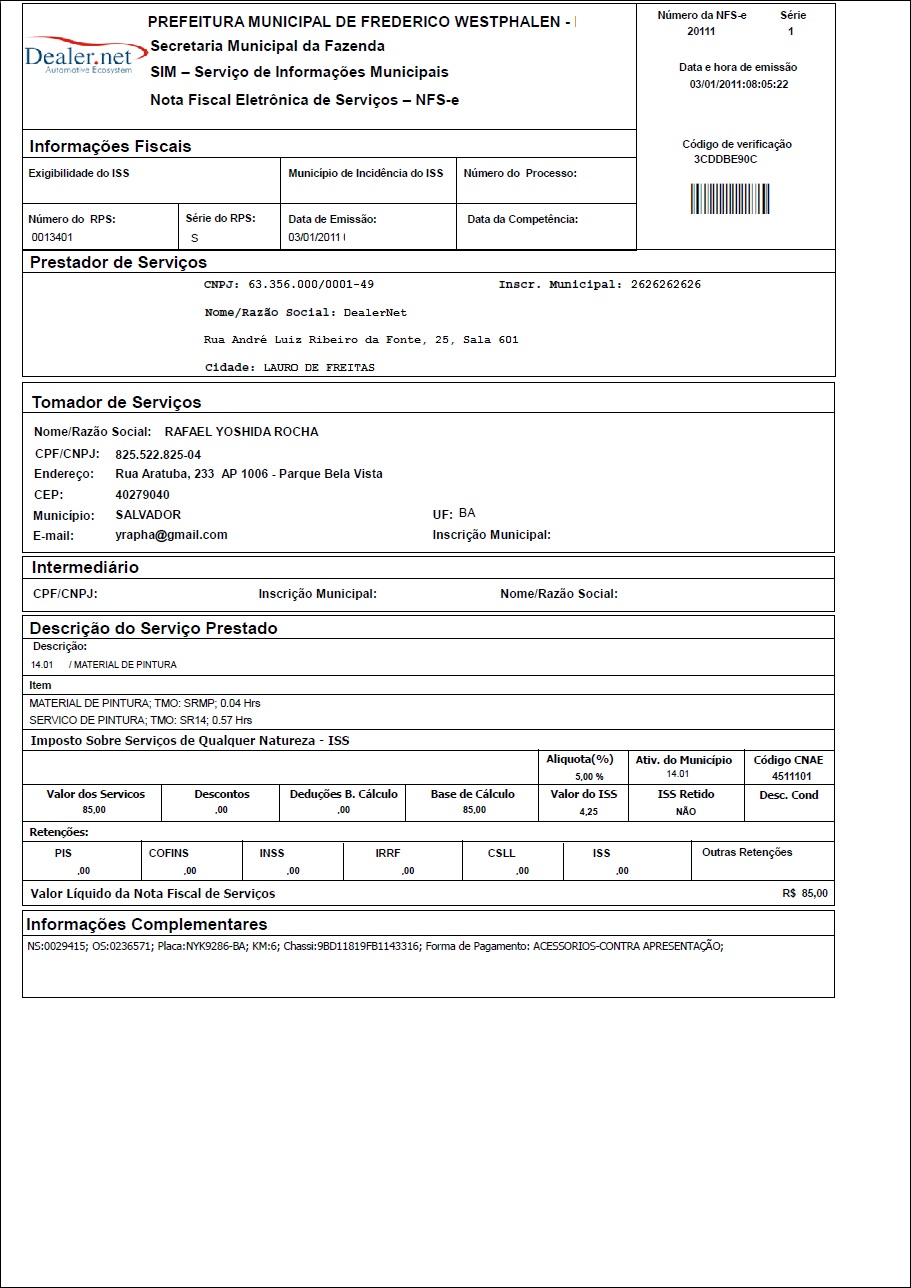De Dealernet Wiki | Portal de Soluçăo, Notas Técnicas, Versőes e Treinamentos da Açăo Informática
Tabela de conteĂșdo |
Introdução
A NFS-e (Nota Fiscal de Serviços EletrĂŽnica) Ă© um documento de existĂȘncia exclusivamente digital, gerado e armazenado eletronicamente em Ambiente Nacional pela Receita Federal do Brasil, pela prefeitura ou por entidade conveniada, para documentar as operaçÔes de prestação de serviços.
A geração da NFS-e serå feita, automaticamente, por meio de serviços informatizados, disponibilizados aos contribuintes. Para que sua geração seja efetuada, dados que a compÔem serão informados, analisados, processados, validados e, se corretos, gerarão o documento.
A responsabilidade pelo cumprimento da obrigação acessória de emissão da NFS-e e pelo correto fornecimento dos dados à secretaria, para a geração da mesma, é do contribuinte.
Notas importantes:
-
Vale ressaltar que a partir de agora os municĂpios de Blumenau - SC e JoĂŁo Monlevade - MG passam a realizar o cĂĄlculo da base de redução de ISS de acordo com a alĂquota definida na natureza e esta pode ser configurada por empresa ou por natureza de operação. Para definir o valor da alĂquota por empresa, basta utilizar a opção Tabelas\Natureza de Operação\Info e para definir a alĂquota por natureza, basta utilizar a opção Tabelas\Natureza de Operação\ISS. Desta forma, o sistema efetua o cĂĄlculo de ISS de acordo com o valor da alĂquota configurada na tabela de natureza de operação na emissĂŁo da nota de serviço. As fĂłrmulas utilizadas para cĂĄlculo sĂŁo: com desconto "(((VL_TOTAL_SERVICO - VL_DESCONTO)*XX%)* VL_ALIQUOTA)" e sem desconto "((VL_TOTAL_SERVICO*XX%)* VL_ALIQUOTA)".
-
Apenas o municĂpio de Frederico Westphalen-RS, toda vez em que a nota for com ISS Retido a tag <ResponsavelRetencao> aparece no XML das notas de serviços com "1" para Tomador e "2" para IntermediĂĄrio.
-
Apenas o municĂpio de Guarapari - ES, as informaçÔes que identificam o veĂculo (nĂșmero do sinistro, chassi, nĂșmero da OS, placa, KM, modelo, ano do veĂculo e forma de pagamento) no RPS passam a serem geradas no arquivo XML e enviadas para a prefeitura para geração da nota.
-
Apenas o municĂpio de MossorĂł - RN, envia informaçÔes da OS e da forma de pagamento na descrição dos serviços. Assim como o telefone e e-mail do tomador no XML das notas de serviços atravĂ©s do MonitorNFSe.
-
Apenas os municĂpios de Presidente Prudente - SP e Presidente Venceslau - SP, o MonitorNFSe envia os dados da OS e do veĂculo na discriminação dos serviços do RPS e da NFSe.
-
Apenas os municĂpios de Presidente Prudente - SP e Presidente Venceslau - SP, a informação da placa juntamente com a discriminação dos serviços serĂŁo impressas em todas as notas, independente de ser prefeitura ou nĂŁo.
-
Toda vez em que as notas de serviços que nĂŁo obtiverem um retorno da prefeitura dentro de um determinado tempo (20 segundos), o sistema imprime o RPS sem o nĂșmero da nota eletrĂŽnica e cĂłdigo de verificação. Uma vez obtida Ă comunicação dentro do tempo limite, a nota fiscal eletrĂŽnica Ă© impressa com o nĂșmero da nota eletrĂŽnica e cĂłdigo de verificação.
ConfiguraçÔes
ParĂąmetros
Alterar a Discriminação do Serviço
A NFS-E Permite Apenas um Item por RPS
Calcula Valor do ISS Utilizando Valor da Dedução
CĂłdigo do Ambiente de EmissĂŁo de NFSE
CĂłdigo PadrĂŁo de Pesquisa no Monitor
Emite NF de Peças/Serviços com Numeração Separada
Imprime NFS-e no Cabeçalho do RPS
Logo para ImpressĂŁo do Logotipo da Empresa
Logo para ImpressĂŁo do Logotipo no DANF-e
Logotipo da Prefeitura para ImpressĂŁo no RPS
Manter Arquivos XML's de Serviço nas Pastas
Modelo do Recibo Provisório de Serviços
Path Completa da Pasta de Envio de Log
Path Completa da Pasta de Schemas
Path Completa da Pasta de XML Enviados
Path Completa da Pasta de Erros de XML
Path Completa da Pasta de Retorno de XML
Path Completa da Pasta de Envio de XML
Permite Gerar NF-e de Nota de Serviço
Quantidade de CĂłpias a serem Impressas por RPS
Quantidade de Horas para Cancelamento de NFS-E
Quantidade de Reimpressão DANF-e sem Autorização do Gerente
Quantidade Måxima de Serviços por RPS
Substituir Emissão de NF por RPS para Serviços
Usa Status RIS no Processamento de RPS
Tabelas
Classificação de DescriçÔes
Monitor NFS-e
O Monitor NFS-e serve para visualizar todas as notas fiscais eletrÎnicas de serviços de acordo com o status selecionado.
1. No menu principal clique Monitor NF-e e NFS-e e Monitor NFS-e;
2. Na janela Controle de Nota Fiscal EletrÎnica de Serviço informe Data Inicial e Data Final. Selecione o Status e o Vendedor para visualizar as notas fiscais eletrÎnicas de serviço;
Funcionalidades dos botÔes:
Atualizar: para que as notas sejam atualizadas de forma automåtica a cada 30 segundos, na tela. Se a opção "Atualização Automåtica" esteja desmarcada, o sistema não atualiza as notas.
Preview: para imprimir o relatório com a situação das notas fiscais pelo monitor.
Imprimir: para imprimir a nota quando a mesma estiver com Status de NFE. O botĂŁo sĂł Ă© habilitado ao selecionar a nota.
Status: para alterar a nota para NAV, quando a mesma estiver com Status de (NRE, NAR, NPS e NSC). O botĂŁo sĂł Ă© habilitado ao selecionar a nota.
Notas:
- Quando a nota estiver com Status de (NRE, NAR, NPS e NSC) Ă© possĂvel alterĂĄ-lo para NAV, basta clicar no botĂŁo Status.
-
Caso o parĂąmetro CĂłdigo PadrĂŁo de Pesquisa no Monitor esteja configurado com um determinado cĂłdigo de status, a tela lista apenas as notas com o status definido.
Entendendo os Status da NFS-e:
AGS - Arquivo Gerado com Sucesso
CAA - Nota ContingĂȘncia Aguardando Autorização
CAR - Nota ContingĂȘncia Aguardando Retorno
CRE - Nota de ContingĂȘncia Retornou Erro
NAA - Nota Aguardando Autorização
NAC - Nota Aguardando Cancelamento
NAI - Nota Aguardando Inutilização
NAR - Nota Aguardando Retorno
NAV - Nota Aguardando Validação
NDE - Nota Fiscal Denegada
NFC - Nota Fiscal Cancelada
NFE - Nota Fiscal Emitida
NFI - Nota Fiscal Inutilizada
NFT - Nota Fiscal ContingĂȘncia
NNC - Nota NĂŁo Cancelada
NNV - Nota NĂŁo Foi Validada
NPS - Nota Pendente de Situação
NRE - Nota Retornou Erro
NSC - Nota Sem Comunicação
RIS - RPS Impresso com Sucesso
3. ApĂłs selecionar a nota e clicar no botĂŁo Imprimir, a mensagem abaixo aparece. Clique Sim para confirmar a impressĂŁo da nota;
4. Clique em Sim para selecionar uma impressora instalada na mĂĄquina e imprimir a nota.
Quadro Monitor NFs-e
O módulo "Quadro Monitor NF-e NFs-e" serve para mostrar todo o processo de NF-e da concessionåria dando uma maior visão das validaçÔes de Nota Fiscal EletrÎnica (NFS e NFE).
Entendendo as opçÔes da tela:
- Altera Tipo Nota: quando marcada, altera o tipo de nota entre nota eletrÎnica de serviço e de produto, no quadro.
- Atualização Automåtica: quando marcada, atualiza as notas eletrÎnicas de serviço e de produto de forma automåtica, no quadro.
- Serviço: quando marcada, mostra apenas as notas eletrÎnicas de serviço, no quadro.
- Produto: quando marcada, mostra apenas as notas eletrĂŽnicas de produto, no quadro.
Atualizar: serve para atualizar as notas eletrÎnicas de serviço e/ou produto, no quadro. Esta opção é utilizada apenas quando a opção Atualização Automåtica não estiver marcada.
Config.: serve para configurar se o quadro serå atualizado automaticamente e o tempo de atualização do quadro e quando configurado pode-se definir se serå alternado pelos tipos de notas (serviço ou produto).
1. Na janela Quadro Monitor NF-e NFs-e visualize as notas fiscais de serviço;
2.
Log de ReimpressĂŁo
O Servidor de ImpressĂŁo - LOG de ReimpressĂŁo serve para visualizar todas as reimpressĂ”es efetuadas no servidor de impressĂŁo de um determinado perĂodo.
Durante as reimpressÔes dos Danfes, caso a quantidade de reimpressÔes seja ultrapassada da quantidade configurada no parùmetro Quantidade de Reimpressão DANF-e sem Autorização do Gerente, o sistema solicita a autorização do gerente para continuar a reimpressão.
1. No menu principal clique OpçÔes, LOG - Servidor de Impressão e Log de Reimpressão;
2. Na janela LOG de ReimpressĂŁo informe Data Inicial e Data Final para visualizar as notas que foram reimpressas no servidor de impressĂŁo;
Nota: utilize os campos NĂșmero NS e NĂșmero NE para filtrar as notas pelo nĂșmero da nota/sĂ©rie e pelo nĂșmero da nota de entrada, respectivamente.
3. Na janela LOG de ReimpressĂŁo clique no botĂŁo Func.;
4. Selecione o(s) funcionårio(s) para filtrar as reimpressÔes efetuadas apenas pelos funcionårios escolhidos. Clique OK.
Nota:
-
Utilize o botão Default para selecionar os funcionårios da empresa default (Empresa Lotação), ou seja, na qual estão logados. E os botÔes Marcar e Desmarcar para marcar todos os funcionårios e desmarcå-los, respectivamente.
Emitindo Nota Fiscal EletrÎnica de Serviços - NFS-e
O procedimento de emissĂŁo da nota fiscal continua o mesmo, nĂŁo muda nada. Apenas a partir de agora o sistema passa a substituir a nota fiscal impressa por um documento de existĂȘncia apenas digital (formulĂĄrio) que Ă© emitido e armazenado eletronicamente, com o intuito de documentar as operaçÔes de prestação de serviços. Maiores informaçÔes sobre emissĂŁo de notas fiscais, ver documentaçÔes Nota Fiscal de Entrada e Nota Fiscal de SaĂda.
Ao emitir uma nota Ă© possĂvel descrever vĂĄrios serviços numa mesma NFS-e, desde que relacionados a um Ășnico item da lista, de mesma alĂquota e para o mesmo tomador de serviço. Quando a legislação do municĂpio assim exigir. Ver tĂłpico Classificação de DescriçÔes.
O funcionamento acontecerĂĄ da seguinte forma:
1. O contribuinte acessa o serviço de "Geração de NFS-e" no site da Secretaria da Fazenda. à necessårio identificar-se com Login e Senha, ambos são concedidos pela própria Prefeitura. Caso não possua cadastro, acesse da Prefeitura e clique nas opçÔes NFS-E\Manual de Procedimentos (Passo a Passo)\Cadastramento de Usuårio.
- 2. Informa os dados que gerarĂŁo a NFS-e e os processa.
3. A requisição Ă© recebida pelo servidor Web, que valida os dados preenchidos e, caso as informaçÔes sejam vĂĄlidas, gera a NFS-e, fornecendo o seu nĂșmero.
- 4. O Web Site retorna uma mensagem com o resultado do processamento.
Nota:
-
Todas as notas fiscais geradas a partir de uma Ordem de Serviço, as informaçÔes da "placa do veĂculo", "chassi" e "nĂșmero da OS" aparecem nas NFS-e emitidas a partir do site da prefeitura.
Modelos de Recibo Provisório de Serviços - RPS
Utilize os parĂąmetros:
Imprime NFS-e no Cabeçalho do RPS para mudar o cabeçalho de "RECIBO PROVISĂRIO DE SERVIĂO" para "NOTA FISCAL DE SERVIĂO ELETRĂNICA" dos modelos 3, 6 e 8;
Logotipo para configurar a logo para impressĂŁo do logotipo da empresa dos modelos 1 e 2;
Logotipo da Prefeitura para ImpressĂŁo no RPS para configurar o logotipo da prefeitura no modelo 4, 5, 7, 8 ou 9 de RPS;
Logo para ImpressĂŁo do Logotipo no DANF-e para configurar a logo para impressĂŁo do logotipo no DANF-e dos modelos 3, 5 e 6;
Logo para ImpressĂŁo do Logotipo da Empresa para configurar o logotipo da empresa dos modelos 7, 8, 10 ou 11 de RPS;
Alterar a Discriminação do Serviço para alterar a discriminação do serviço;
Cidade para mostrar o nome da cidade no cabeçalho do RPS do modelo 8;
Substituir Emissão de NF por RPS para Serviços para substituir a emissão de nota fiscal por RPS para serviços;
Modelo do Recibo Provisório de Serviços para definir o modelo do recibo provisório;
Filtro da Impressora do RPS para definir o filtro da impressora dos recibos provisĂłrios;
Quantidade de CĂłpias a serem Impressas por RPS para definir a quantidade de cĂłpias que devem ser impressas por RPS.
Modelo 1
Modelo 2
Modelo 3
Nota:
-
A mensagem: Este documento nĂŁo tem valor fiscal conforme decreto municipal 5870 de 26/05/2011. Ă visualizada apenas pelo municĂpio de Santos/SP.
Modelo 4
Modelo 5
Modelo 6
Parùmetro Imprime NFS-e no Cabeçalho do RPS com Valor Não
Modelo 6
Parùmetro Imprime NFS-e no Cabeçalho do RPS com Valor Sim
Modelo 7
Modelo 8
Modelo 9
Modelo 10
Modelo 11